Oglas
Če želite v Android označiti posnetke zaslona za mobilne naprave, ima morda vaš telefon že vgrajene funkcije označevanja zaslona. Čeprav nimajo vsi telefoni te uporabne funkcije, jo lahko preprosto dodate s pomočjo aplikacij drugih proizvajalcev.
Pogovorimo se o tem, kako označiti fotografije na Androidu in aplikacijah, ki vam pri tem lahko pomagajo. Mnogi od teh postopkov se opirajo na aplikacijo, imenovano Screen Master, zato jo prenesite pred potapljanjem.
Prenesi:Glavni zaslon (Na voljo je brezplačna, premijska različica)
1. Kako poudariti del slike v Androidu
Zaslon Master omogoča preprosto zapisovanje fotografij v sistemu Android. Naredite posnetek zaslona za Android 5 najboljših načinov za posnetek zaslona na katerem koli Android telefonuPokažemo vam, kako narediti posnetek zaslona na Androidu. Izberite med privzetimi bližnjicami in aplikacijami za zajem telefona Android. Preberi več tistega, kar želite poudariti, nato tapnite Uredi. Po dnu se pomaknite v desno, dokler ne najdete Ospredje, nato pritisnite nanj.
Poiščite obliko, ki jo želite uporabiti za poudarjanje na dnu, in jo tapnite. Nato povlecite s prstom okoli tega, kar želite poudariti, da narišete to obliko. To je eden najlažjih načinov za poudarjanje besedila na posnetku zaslona na Androidu; narišite polje nad tem, kar zahteva pozornost, aplikacija pa bo izstopala.
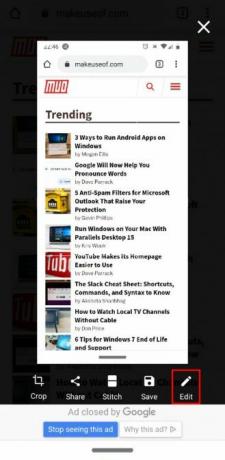
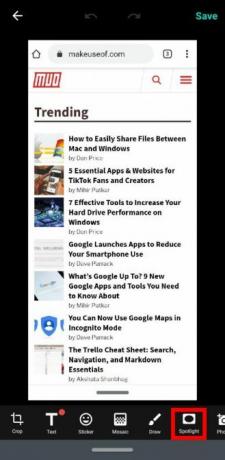
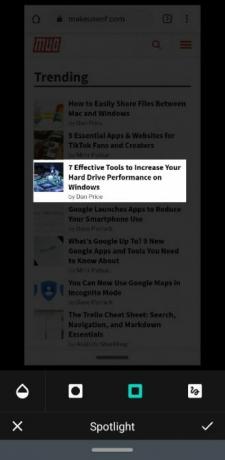
2. Kako narisati posnetek zaslona na Androidu
Če se naslednjič sprašujete, kako risati na zaslonskih posnetkih v Androidu, je najbolje, da se držite Screen Masterja. Menimo, da je to ena najboljših aplikacij za Android za komentarje fotografij zaradi svoje preprostosti.
Ko posnamete fotografijo, tapnite Uredi, torej Riši. Nato izberite obliko, ki jo želite uporabiti. Če boste na sliki nekaj obkrožili, izberite kvadrat ali obliko kroga in ga povlecite okoli svojega fokusnega območja. Za poudarjanje lahko uporabite tudi risbe in proste roke.
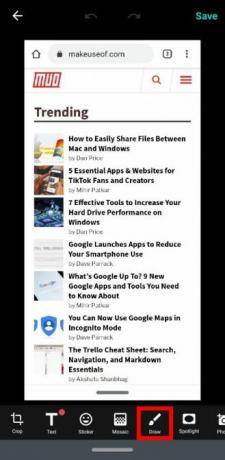
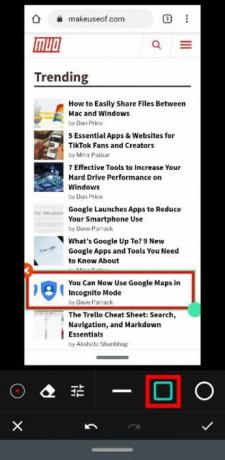
3. Kako pixelate sliko na Android
Zaslon Master lahko zatemne elemente slike, preden jo deli. Naredite posnetek zaslona in tapnite Uredi. Nato izberite Mozaik.
Tukaj boste našli nekaj nastavitev, s katerimi lahko prilagodite svojo pixelation. Pika na levi spremeni stran čopiča za možnost prostoform, medtem ko kapljica vode spremeni intenzivnost zamegljenosti. S poljem spremenite način cenzure: na šahovnici je pikslacija, razmazana slika se zamegljuje, nazobčana slika pa trikotniki.
Na koncu lahko škatla s štirimi vogali narišete blok, da nekaj piksalirate, s kazalnim prstom pa vam omogoča, da rišete prosto. Če se zmotite, lahko izberete radirko, da se znebite cenzure.
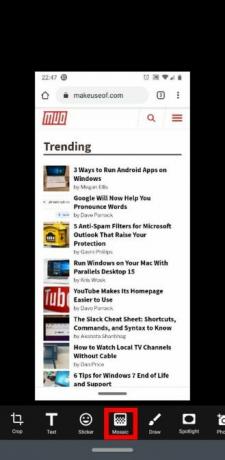
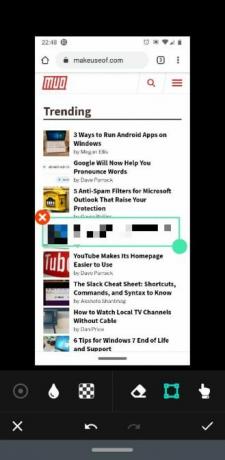
4. Kako pisati na posnetku zaslona na Androidu
Morate dodati besedilo slikam? To je možno tudi pri zaslonu Master Master. Samo zajemite sliko, tapnite Uredi, nato izberite Besedilo. Vendar boste hitro ugotovili, da so besedilne možnosti nekoliko rudimentarne; malo je ponudbe za dodajanje nekaj bliskavic na vaše fotografije!
Tako priporočamo še eno aplikacijo, Pixlr, za zapisovanje slik z besedilom. Ne morete snemati posnetkov zaslona, zato za prvotno sliko zaslona uporabite Master Master Screen. Nato zaženite Pixlr, pritisnite na Fotografijein izberite sliko, ki potrebuje besedilo. Tapnite T ikona s škatlo okoli nje.
Aplikacija vas bo prosila, da vnesete sporočilo. Vnesite svojo izbiro in tapnite Naslednji zgoraj desno. Zdaj lahko besedilo prilagodite tako, da spremenite pisavo, barvo in senčenje. Besedilo lahko zasukate tako, da povlečete z enim prstom ali spremenite velikost pisave tako, da ga z dvema prstoma stisnete ali razširite.
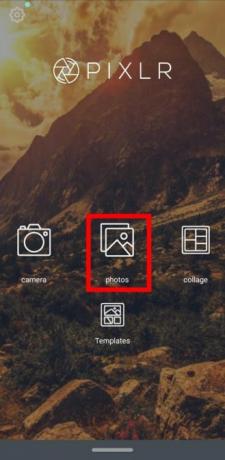
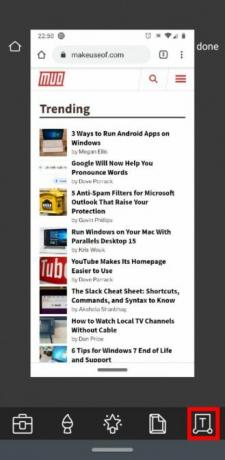
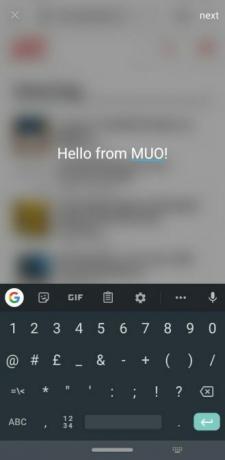
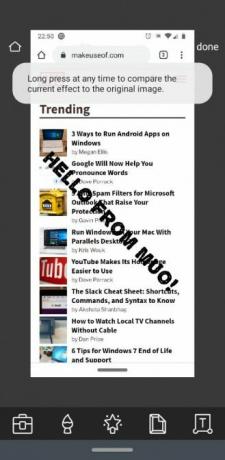
Prenesi:Pixlr (Na voljo so brezplačni nakupi v aplikacijah)
5. Kako narediti kolaž na Androidu
Pixlr je prav tako fantastičen pri vstavljanju več slik v en okvir. To je tisto, česar Screen Master ne more storiti, niti pri premijski možnosti.
Če želite to narediti, odprite aplikacijo in izberite Kolaž. Tukaj izberite do štiri slike iz knjižnice slik in kliknite Deno. Zdaj izberite med različnimi modeli kolažev, v katere želite vstaviti te slike, na primer stranske, zgornje in spodnje ali slike v sliki. Orodja na dnu vam omogočajo, da prilagodite celoten videz kolaža.
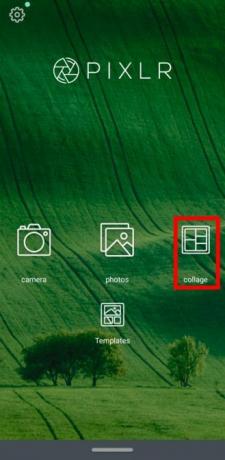

6. Kako ustvariti dolge posnetke zaslona za Android
V programu Master Master so na voljo dolgi posnetki zaslona. To je bilo včasih samo za premijo, vendar je na voljo brezplačnim uporabnikom v času pisanja. Če želite posneti dolg posnetek zaslona, fotografirajte tako kot običajno. Poskrbite, da posnamete prvo fotografijo, na kateri želite začeti dolg posnetek zaslona. Nato tapnite Šiv gumb.
Aplikacija bo zagnala ustvarjalca šivanih zaslonov. V zgornjem desnem kotu boste videli zaslon, ki ste ga pravkar posneli, pomanjšali. Medtem bo na glavnem zaslonu prikazana stran, na katero ste posneli posnetek zaslona.
Če želite ustvariti dolg posnetek zaslona, se pomaknite navzdol po glavni strani, dokler vrh strani ne izgleda kot dno zaslona v zgornjem desnem kotu. Nato tapnite Plus ikono, da jo dodate v verigo. Nadaljujte po strani navzdol, dokler ne končate, nato pa tapnite Preverite da potrdite svojo izbiro.
Nato boste videli vse slike, ki ste jih posneli, zložene drug na drugega. Tu lahko dotaknete ikone škarj poleg vsake delitve, da sami fotografirate fotografije ali tapnete Samodejni šiv gumb, da aplikacija naredi to za vas.
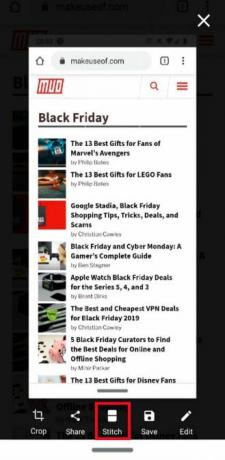
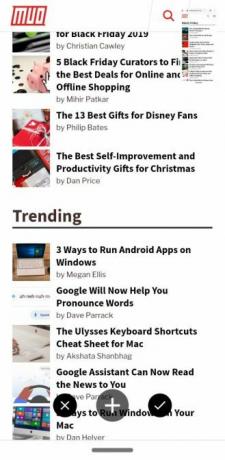
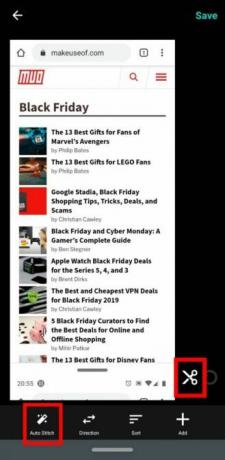
Ko končate, boste imeli daljši posnetek zaslona, ki je veliko bolj čist kot objavljanje več posnetkov zaslona. Če vam je všeč ta slog zaslona, je vredno tudi preizkusiti najboljše mobilne aplikacije za pomikanje po zaslonskih posnetkih 7 najboljših aplikacij za pomikanje posnetkov zaslona v sistemu Android in iOSPotrebujete zajem zaslonskih posnetkov zaslona v napravi iPhone ali Android? Tu je 7 aplikacij, s katerimi lahko preprosto naredite dolge posnetke zaslona. Preberi več . Ena od teh aplikacij bo morda ustrezala vašim potrebam bolje kot Screen Master.
Boljše slike na Androidu
Za urejanje vam ni treba naložiti posnetkov zaslona in slik v računalnik; Aplikacije za Android lahko to storijo namesto vas. Zdaj veste, kako v Androidu in obeh aplikacijah, ki omogočajo tako preprosto, označiti, zamegliti in zlepiti slike.
Ste vedeli, da lahko z mobilnimi napravami delate tudi na videoposnetkih? Poglej najboljši urejevalniki videa za Android 10 najboljših urejevalnikov videov za AndroidIščete najboljšega urejevalnika videov za Android? Tu so najboljše aplikacije za urejanje videov za uporabnike Android. Preberi več za službo.
Diplomirani računalnik z globoko strastjo do varnosti vseh stvari.


